
如果你是剛使用 iPhone 的用戶,那當你從 iPhone 下載檔案時,可能會不知道 iPhone 下載位置在哪裡以及如何找到已下載的檔案。
但不用擔心,在本篇文章中,我會詳細為你解析 iPhone 下載檔案在哪裡、iPhone 下載的音樂檔案在哪等問題,讓你清楚了解並快速找到所需的檔案!

iPhone 下載檔案在哪裡?
我們常常會在 iPhone 下載檔案,像是下載 PDF 文件、音樂、圖片或各種文件檔,但下載好之後,很多人不清楚 iPhone 下載檔案位置在哪裡,也不知道要去哪裡打開該檔案。
Safari 下載位置
如果你是透過 Safari 瀏覽器下載檔案的話,那預設的 Safari 下載位置是在「檔案 App」裡的 >「iCloud 雲碟」>「下載項目」資料夾裡;你也可以在「檔案 App」裡的「最近項目」分頁裡面找到該檔案。
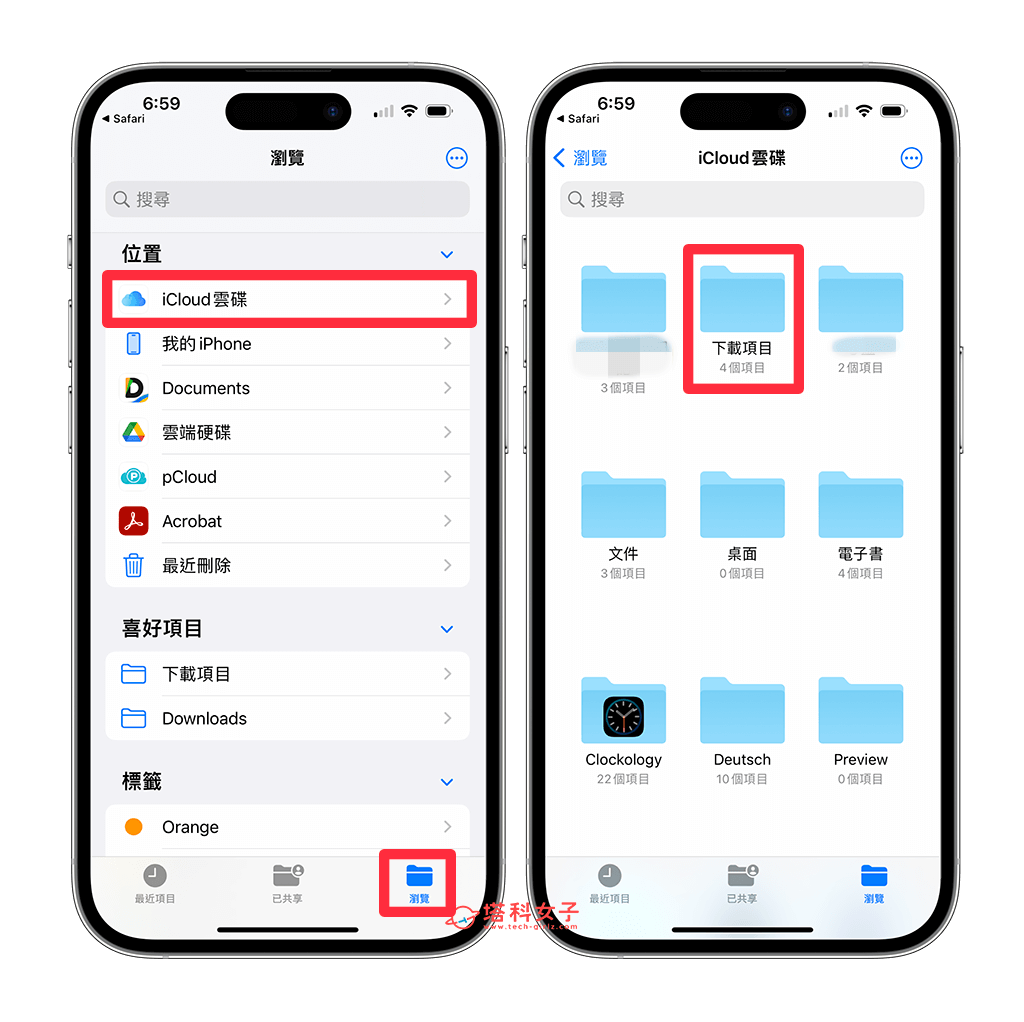
註:檔案 App 是 iPhone 內建的 App,主要是用來管理與儲存檔案、文件。那要怎麼快速找到「檔案 App」呢?只要在 iPhone 桌面往下滑,並輸入「檔案」關鍵字即可搜尋到該 App。
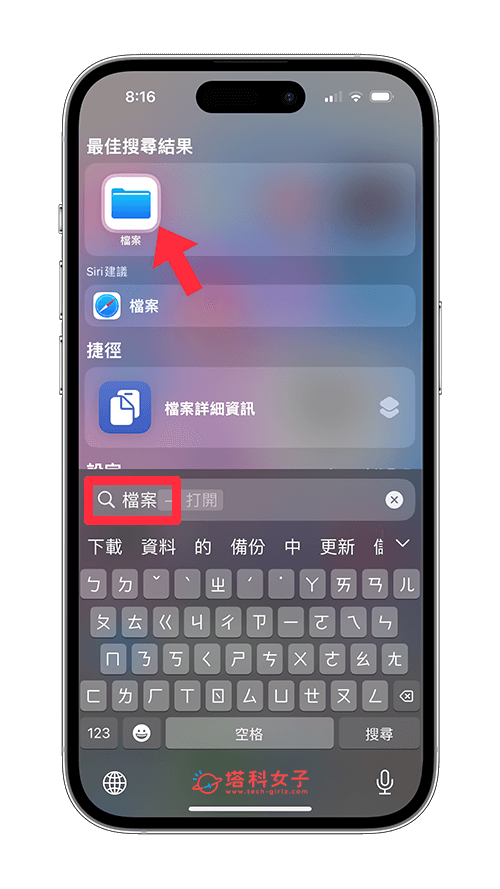
或者,你也可以像下圖這樣,當 Safari 下載好檔案之後,點選 Safari 網址列左邊的「大小」>「下載項目」,這裡就會顯示已下載的檔案,只要按一下右邊的「搜尋」即可立即打開 Safari 下載位置。
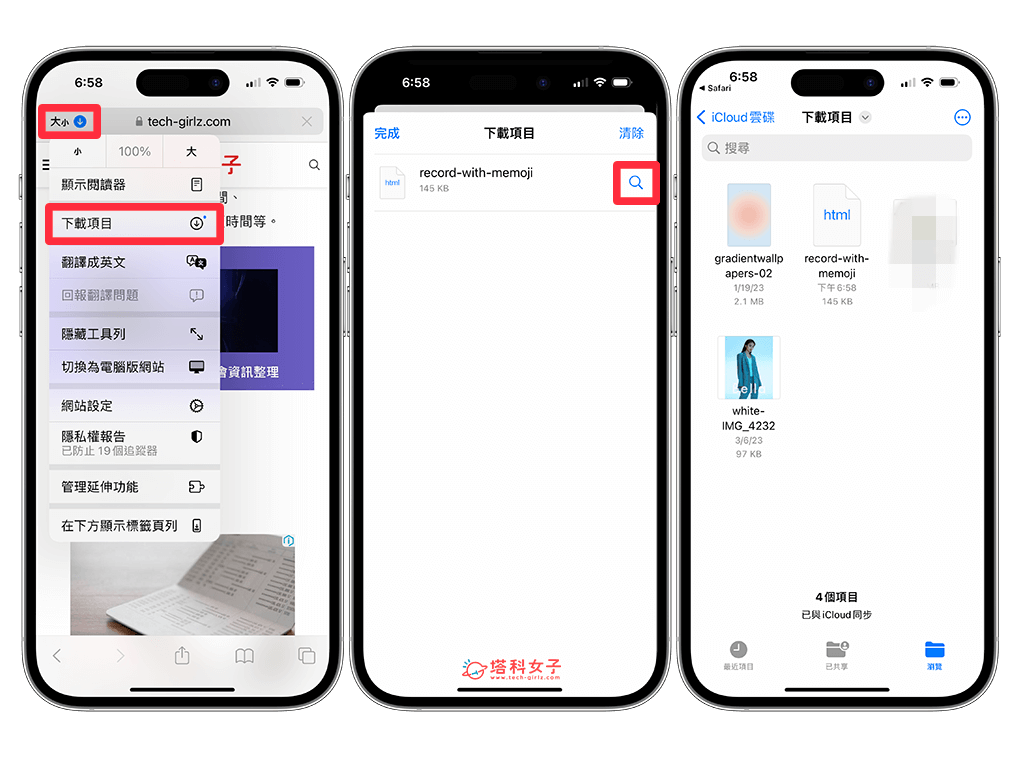
Chrome 下載位置
若是透過 Chrome 瀏覽器 App 下載檔案的話。那預設的下載檔案位置是在「檔案 App」裡的 >「我的 iPhone」>「Chrome」資料夾裡。此外,你也能在 Chrome App 點選右下角「⋯」,選擇「下載內容」,Chrome 就會替我們開啟檔案下載位置。
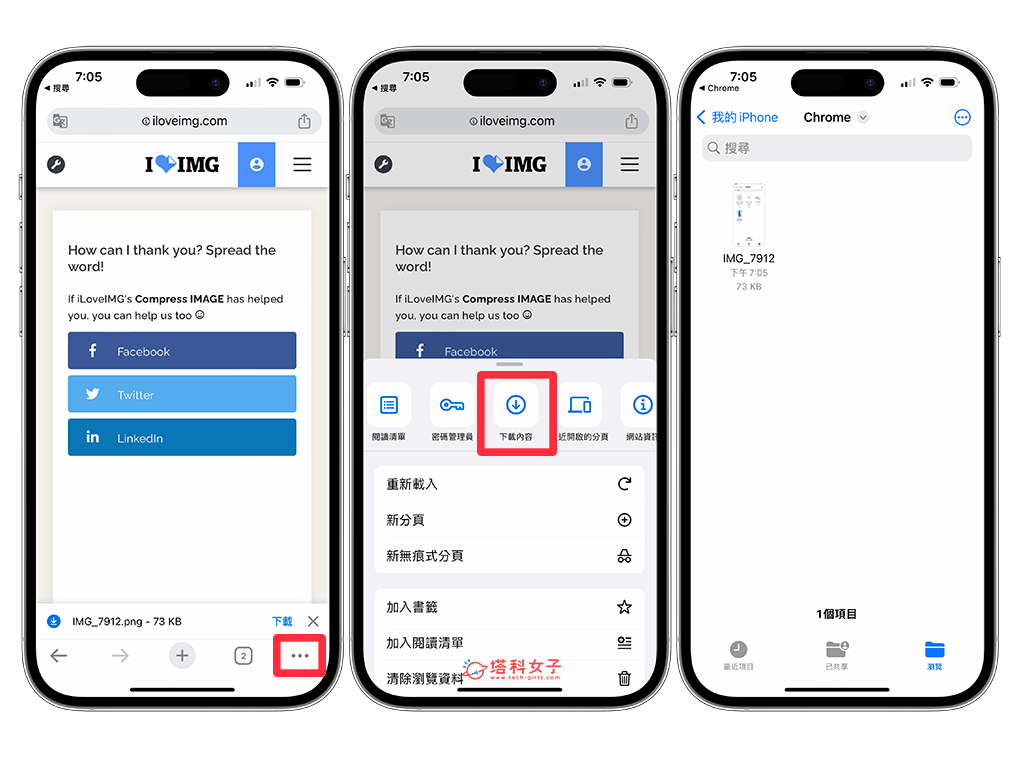
當然,無論是透過哪個瀏覽器下載 PDF 檔案,預設的 iPhone 下載 PDF 位置都會儲存在「檔案 App」裡,通常都可以在「最近項目」找到最近下載的 PDF 文件。
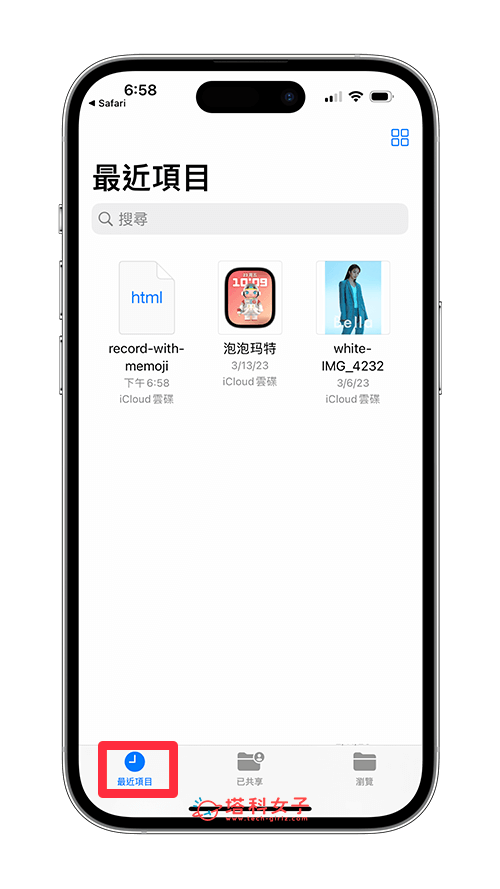
iPhone 下載的音樂檔案在哪裡?
iPhone 音樂檔案下載位置會因為從哪裡下載的而有不同,可以簡單分為兩類,一類是從 Apple Music 或 Spotify 等音樂串流平下載的音樂,另一類則是從瀏覽器下載的音樂檔案,以下分別解釋 iPhone 下載的音樂檔案在哪裡。
從 Apple Music 或 Spotify 下載的音樂
如果你是點選 Apple Music 裡的「下載」按鈕,那音樂檔案並不會下載到 iPhone 的檔案 App 裡,因為從 Apple Music 下載的音樂只會儲存在 Apple Music 的「資料庫」>「已下載」分類裡供離線收聽。;同樣地,從 Spotify 或 YouTube Music 下載的音樂檔案也只會儲存在它們的 App 裡。
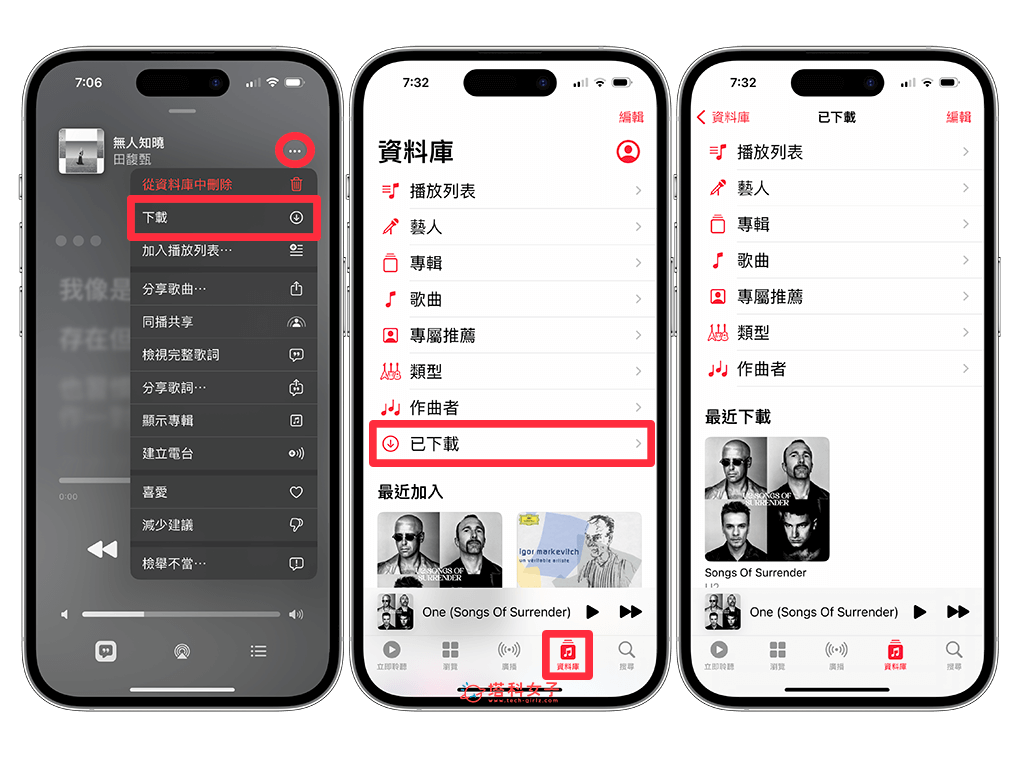
從瀏覽器下載的音樂檔案
當然,如果你是透過 iPhone 上的 Safari、Chrome 等瀏覽器下載音樂檔案的話,那 iPhone 下載音樂位置就是在「檔案 App」裡,一樣可以在「最近項目」裡面快速查看最近下載的音樂檔案喔!
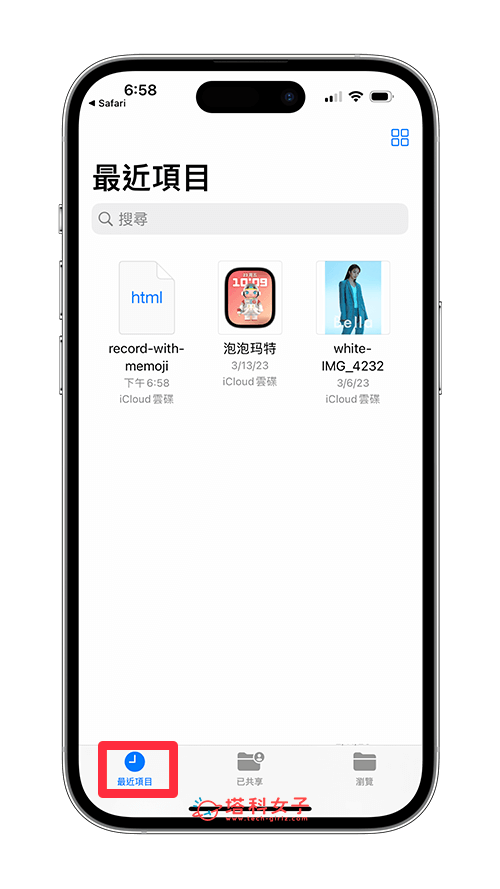
使用 Safari 下載音樂檔案的話,可以點選 Safari 網址列左邊的「大小」>「下載項目」,這裡就會顯示已下載的檔案有哪些,只要按一下右邊的「搜尋」即可立即打開 Safari 下載位置。
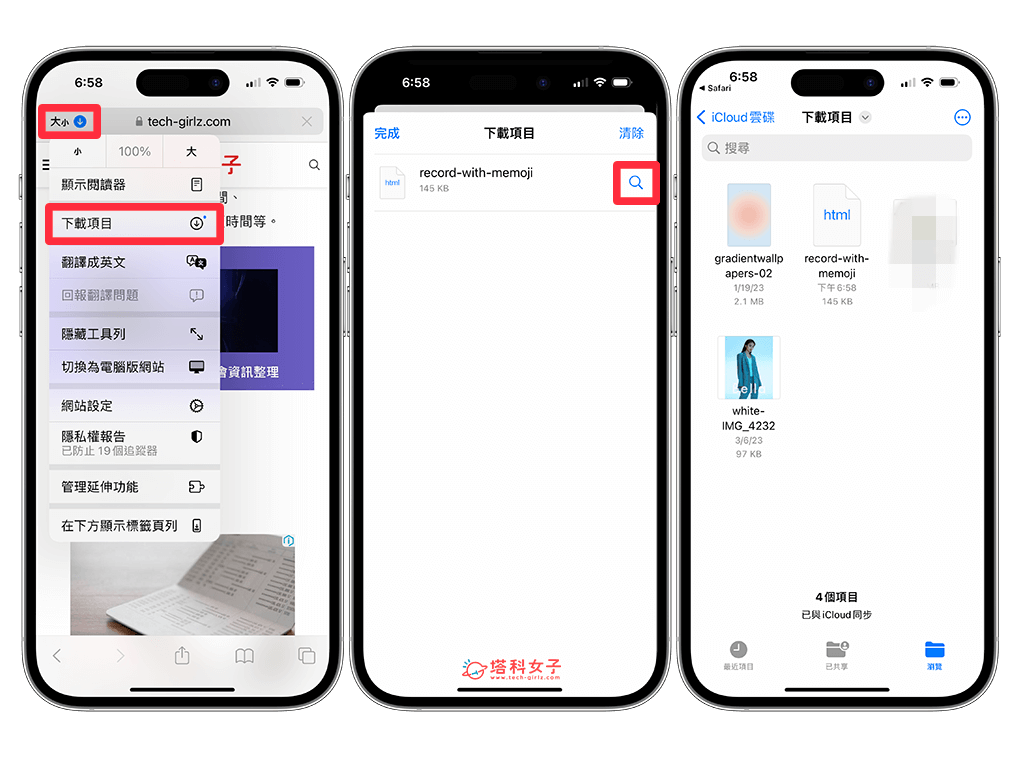
如何使用電腦快速查看 iPhone 下載檔案?
如果你想在電腦上(Windows 或 Mac)快速查看 iPhone 下載檔案的話,推薦大家可以使用 Tenorshare iCareFone 這款軟體,不管你想快速檢視照片、音樂或其他已下載的重要檔案文件,Tenorshare iCareFone 都能讓一切變得超簡單,透過直觀且易使用的介面,你可以快速瀏覽照片、影片,甚至是播放喜愛的音樂。
以下是 Tenorshare iCareFone 的使用步驟:
- 在電腦上下載並安裝 Tenorshare iCareFone(點此免費下載),並使用傳輸線將 iPhone 連接到電腦。
- 開啟 iCareFone 軟體,點擊左側的「數據管理」。
- 選擇「圖片」 > 「圖庫」,可以看到手機裡的所有照片。
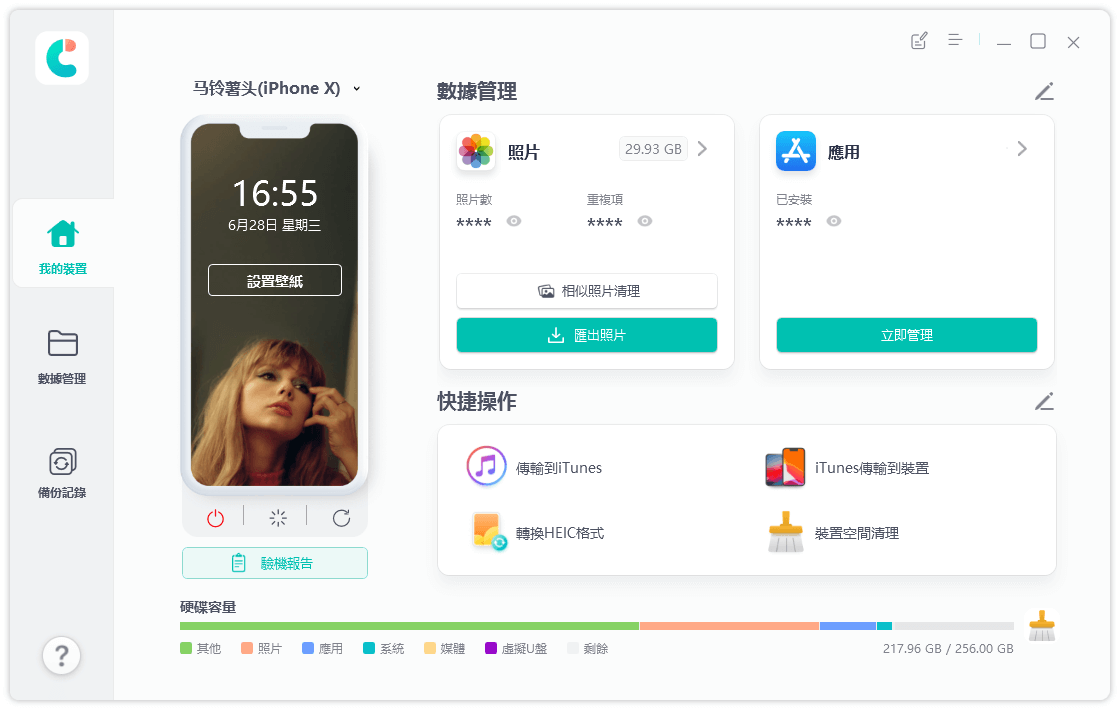
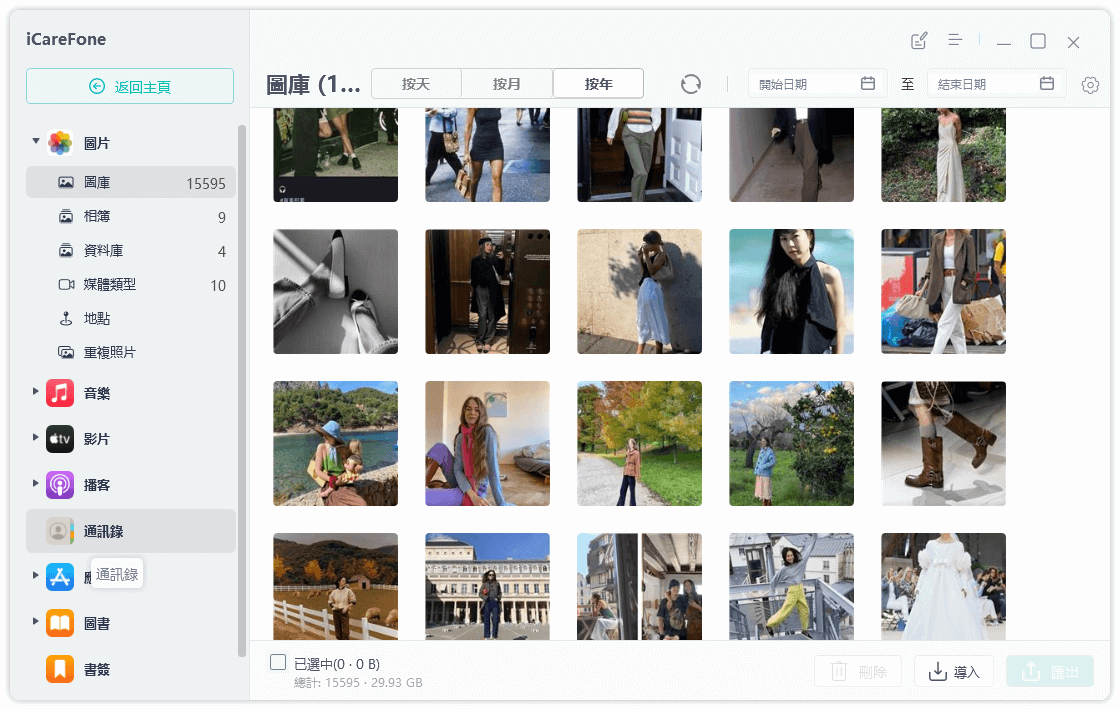
- 選擇「音樂」,則能查看 iPhone下載的音樂檔案。
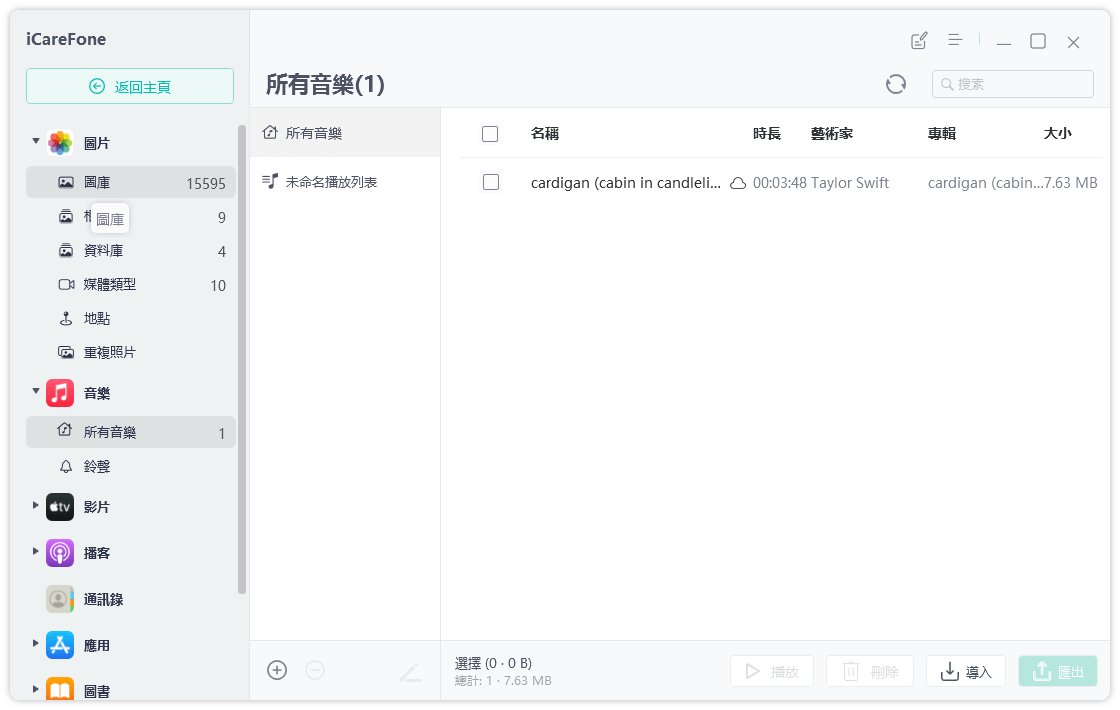
- 選擇「檔案」,可以輕鬆查看和匯出 iPhone下載檔案。

值得一提的是,Tenorshare iCareFone 不僅僅是一個檔案瀏覽器,它還具有強大的 iPhone 備份和還原功能,讓你在任何時候都能夠安全地備份和還原 iPhone 檔案,無需擔心檔案丟失或意外刪除。
此外,Tenorshare iCareFone 還提供了許多其他實用功能,例如:一鍵清理無用檔案、批量刪除重複照片、修復系統問題等等。無論你是需要釋放 iPhone 儲存空間,還是修復 iPhone 遇到的問題,這款多功能的專業工具都能夠滿足你的需求。現在就立即嘗試方便的 iPhone 檔案管理體驗吧!
總結
無論你是從 iPhone 下載 PDF、音樂檔案或其他文件,只要是從「瀏覽器」下載的檔案,一律都會儲存到 iPhone 內建的「檔案 App」裡,只是確切位置會因為瀏覽器的不同而有所不同。
Safari 下載位置是「檔案 App」裡的 >「iCloud 雲碟」>「下載項目」;而 Chrome 下載位置則是在「檔案 App」裡的 >「我的 iPhone」>「Chrome」資料夾中。
如果你想知道更多 iPhone 檔案功能,可以參考這篇文章:
